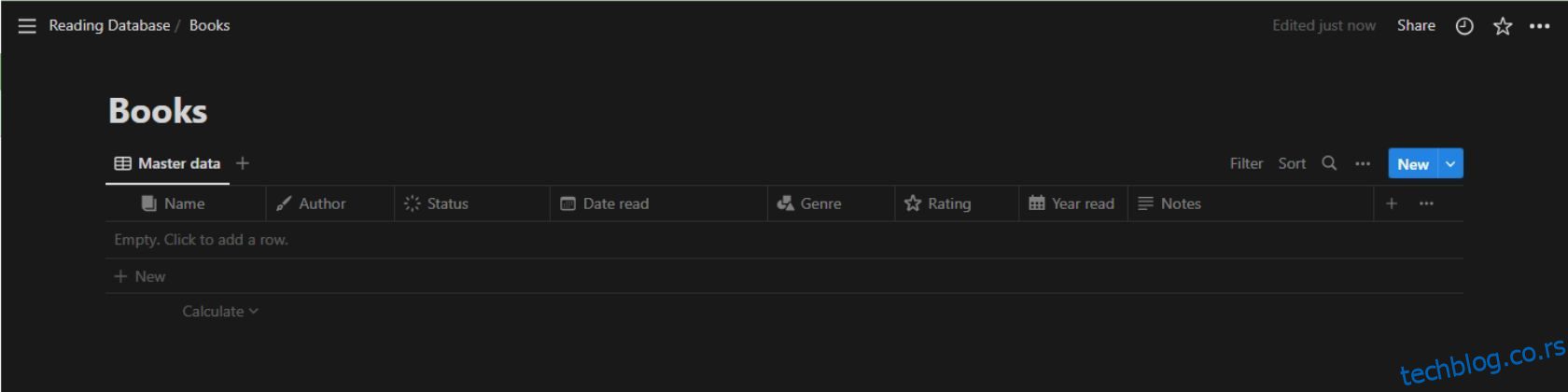Желите да се мотивишете да читате више? Најједноставнији начин је праћење онога што сте већ прочитали! Уз прилагођено праћење књига и виртуелну полицу за књиге, можете да пратите књиге које читате, своја размишљања и оцене о свакој од њих, као и да држите своју листу жеља при руци.
Уз Нотион, можете креирати радни простор за праћење ваших навика читања и креирати виртуелну полицу за књиге на коју сте поносни. Ево како можете да користите Нотион да креирате сопствени трагач књига.
Преглед садржаја
Корак 1: Подешавање ваше базе података за праћење књига
![]()
Наравно, први корак са било којим подешавањем Нотион-а је креирање ваше базе података. За праћење књига, постоји неколико поља која бисте морали да одржавате, као што су наслов књиге, аутор, статус читања, започето, завршено, оцена и белешке. Ево како да креирате своју базу података:
Поред тога, можете да прилагодите изглед своје табеле додавањем икона или емоџија за сваку од својих колона.
Корак 2: Креирајте своје погледе
![]()
Сада када је ваша база података спремна, можете да подесите приказе Нотион да бисте олакшали додавање, уређивање и преглед уноса. Ево како можете да подесите Нотион приказе за праћење књига:
- На пример, приказ са филтером Статус = За читање приказује све књиге које тек треба да прочитате.
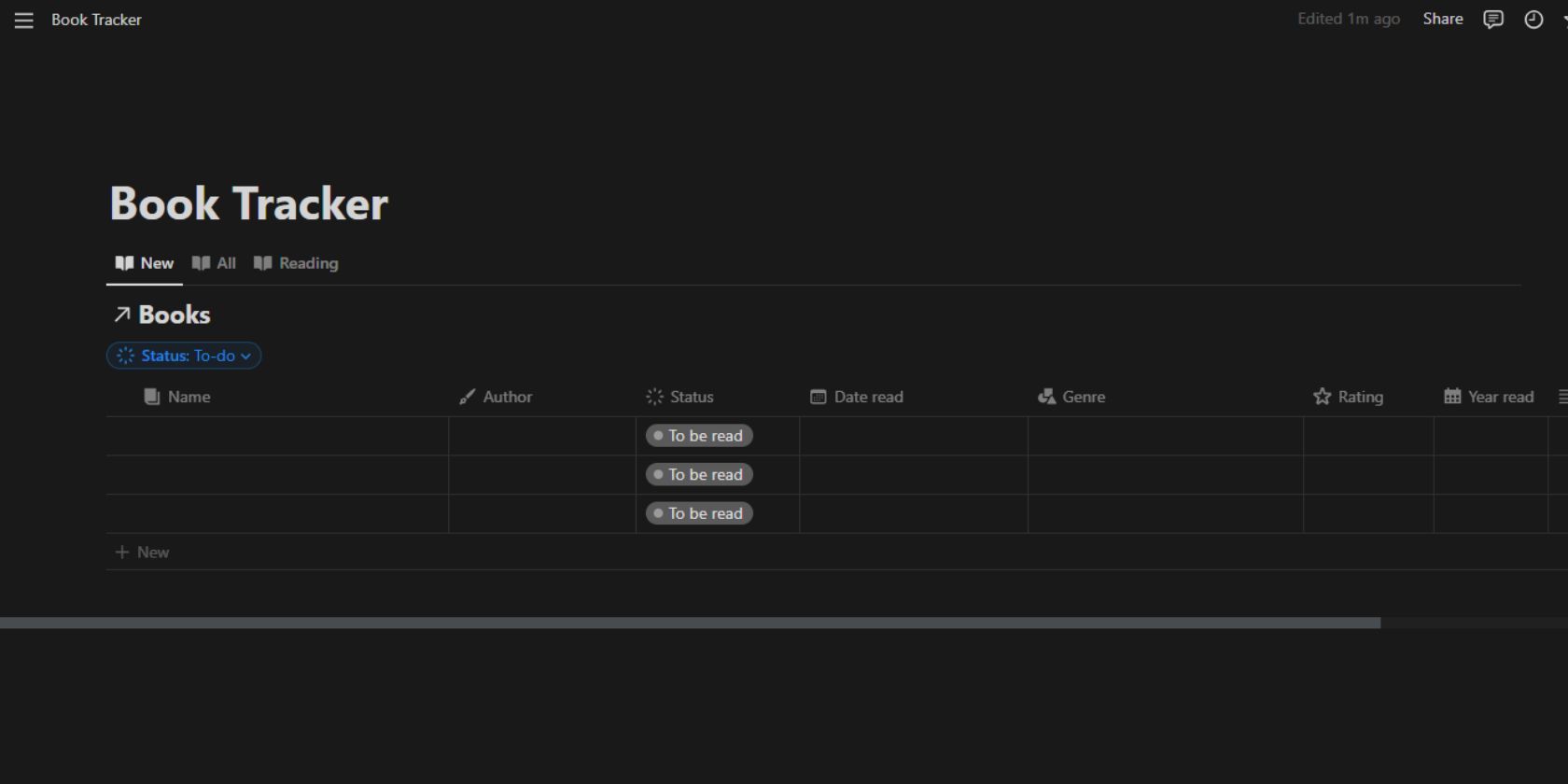
Корак 3: Додавање / уређивање ваших уноса
![]()
Додавање/уређивање ваших уноса у књизи је слично начину на који бисте додавали уносе у било коју табелу појмова.
- За нови унос, само кликните на Ново у табели или страници приказа и унесите жељене детаље.
- Ако кликнете на Ново у филтрираном приказу, својства филтера се аутоматски постављају за нови унос.
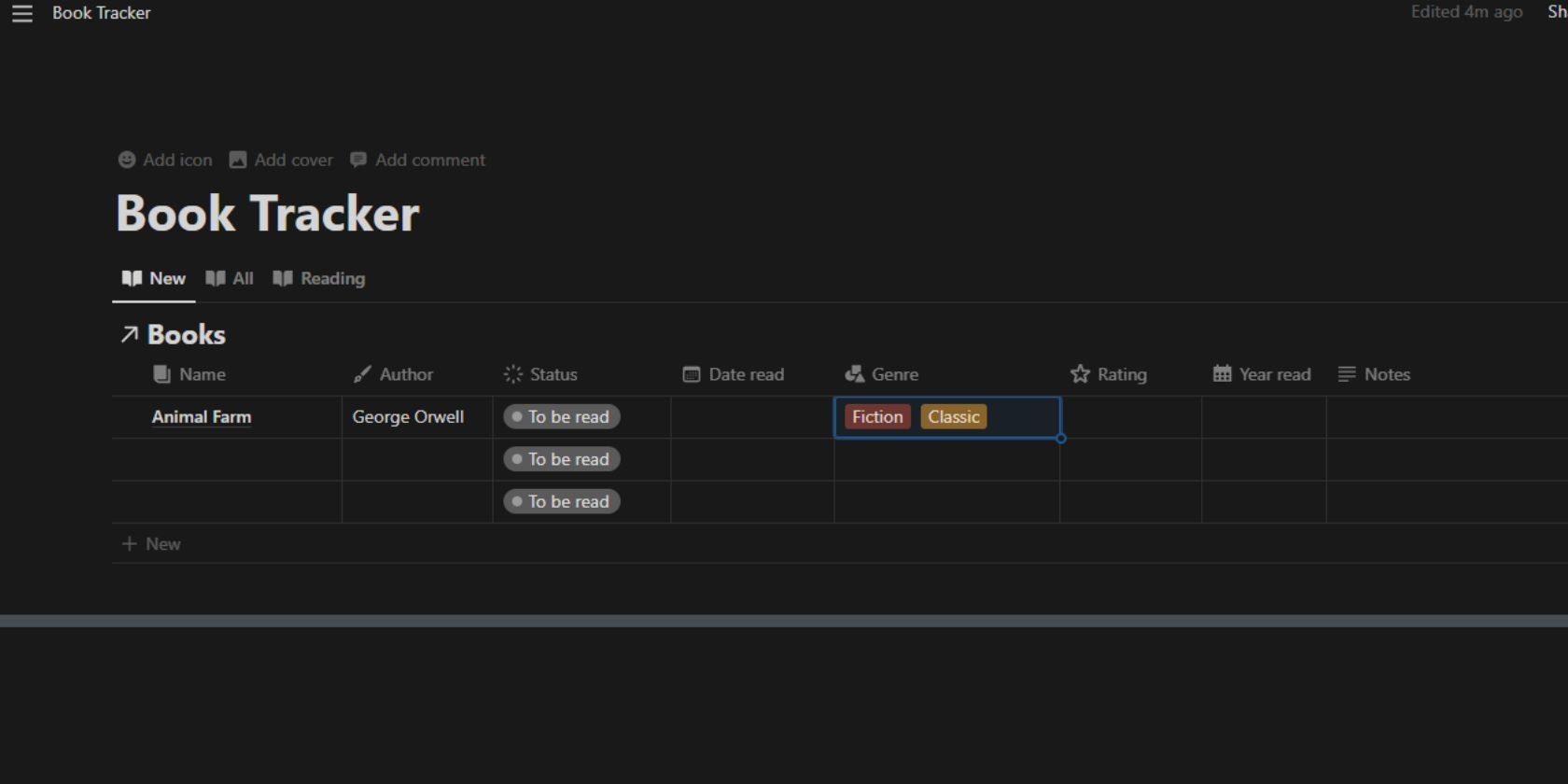
- Ако кликнете на Ново у филтрираном приказу, својства филтера се аутоматски постављају за нови унос.
- Да бисте уредили постојећи унос, пређите курсором преко наслова књиге и кликните на Отвори да бисте видели сва својства за изабране уносе.
- У приказу табле или галерије, само кликните на картицу да бисте видели и уредили својства књиге.
- Такође можете додати корице књига својим уносима да би ваши Нотион прикази учинили естетскијим. Да бисте то урадили, само додајте слику насловнице књиге на улазну страницу.
- Корице књига можете лако пронаћи користећи Гоогле претрагу слика. Само копирајте жељену слику из резултата претраге и налепите је у свој унос појма.
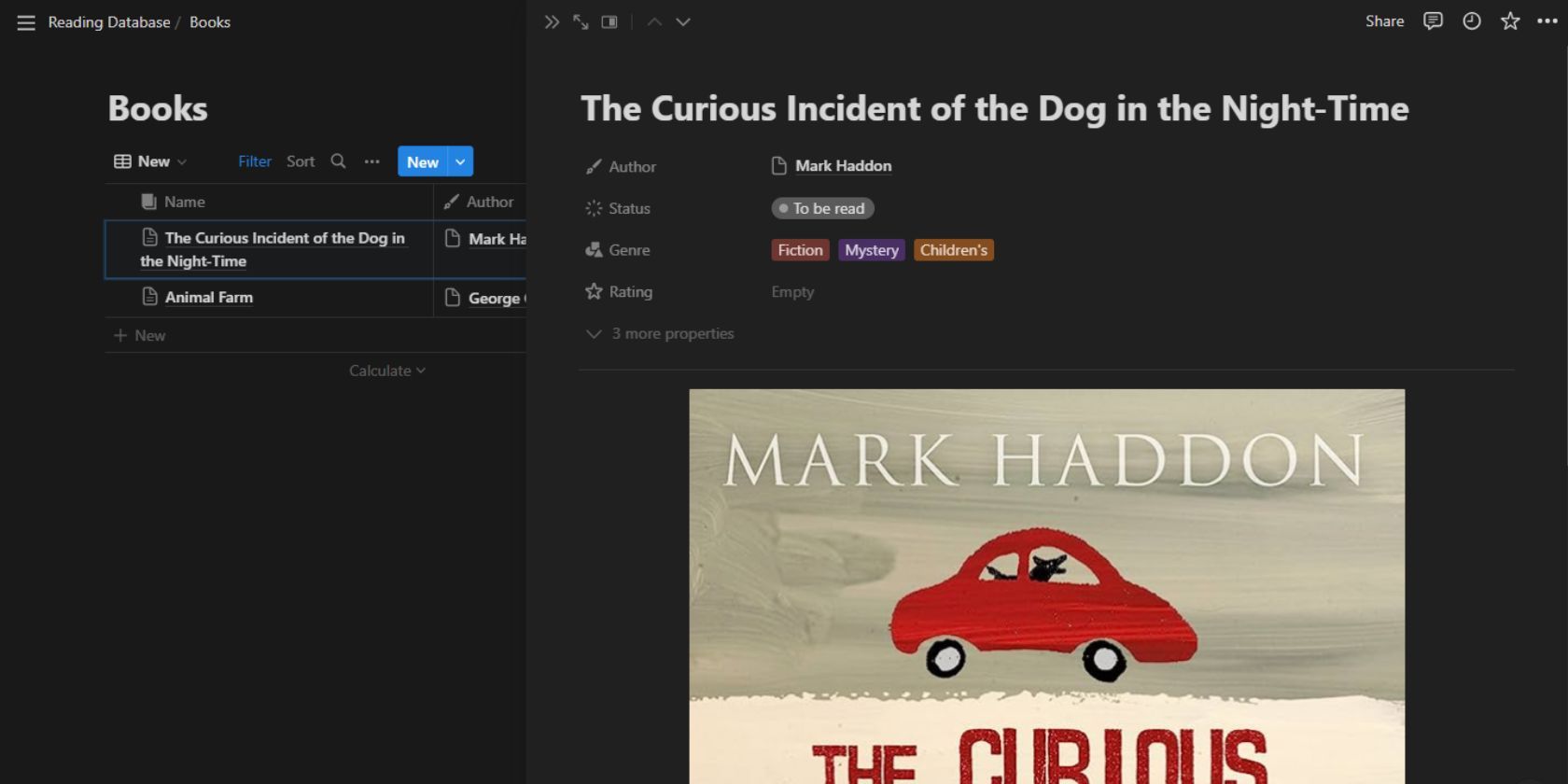
- Корице књига можете лако пронаћи користећи Гоогле претрагу слика. Само копирајте жељену слику из резултата претраге и налепите је у свој унос појма.
- Да бисте пратили када читате књигу, уредите својство Датум читања са датумом почетка и датумом завршетка тако што ћете укључити дугме Датум завршетка.
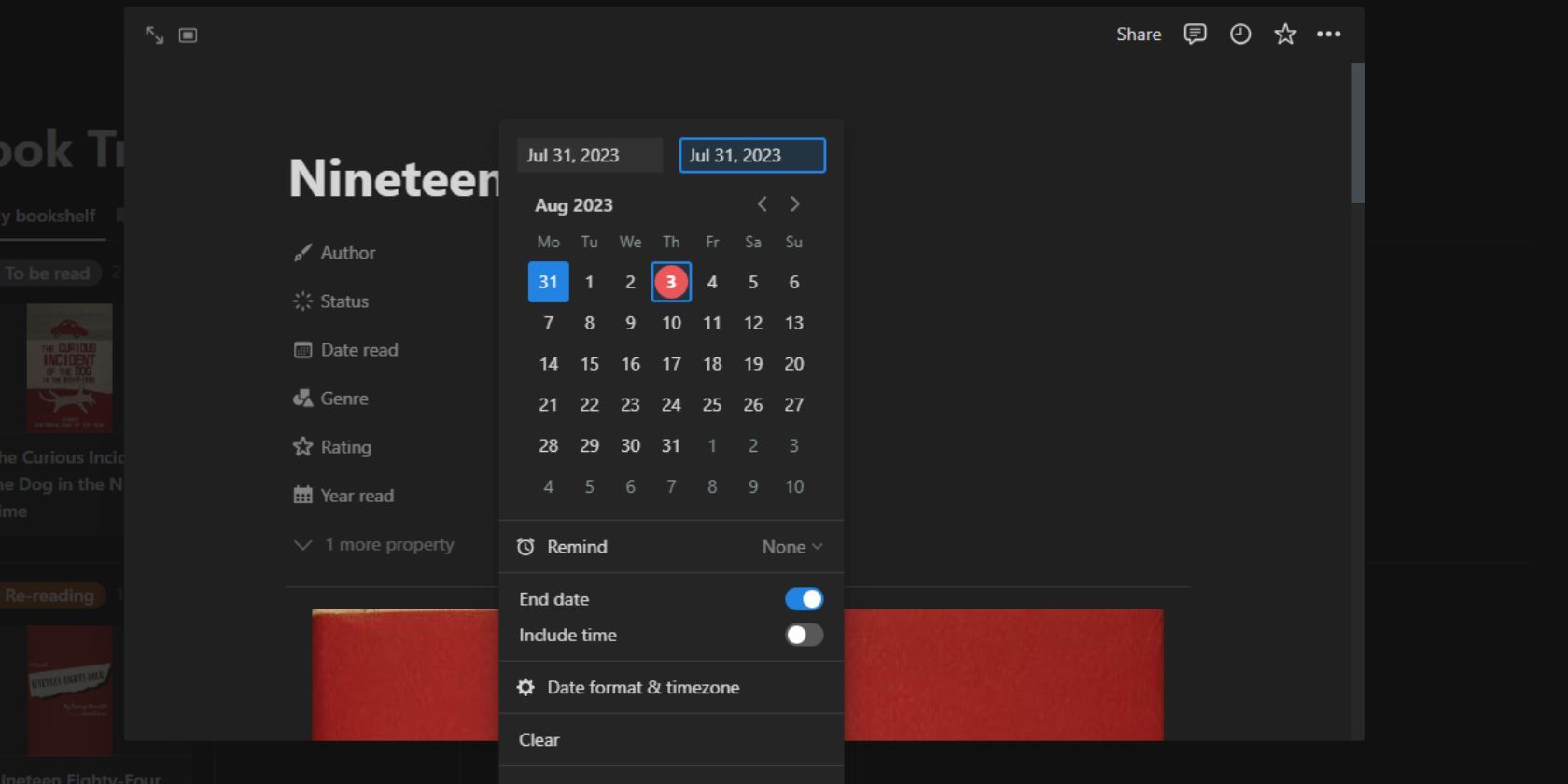
Корак 4: Подешавање базе података аутора и контролне табле
![]()
Ако често читате књиге истих аутора, можете креирати и базу података аутора да бисте то пратили. Ево како да ово подесите:
Сада, кад год креирате нови унос у бази података књига, можете или да изаберете било ког од аутора које сте претходно додали или да додате новог аутора у своју базу података Аутори. У табели Аутори моћи ћете да видите све ауторе које сте додали, заједно са списком књига које је сваки од њих написао.
![]()
Корак 5: Поставите виртуелну полицу за књиге
![]()
Када сваком од њих додате своје уносе и слике, можете их визуализовати у облику виртуелне полице за књиге са више полица. Ево како то учинити:
Ваша виртуелна полица за књиге је спремна! Ваше књиге су приказане у облику картица. Књиге на свакој „полици“ ове полице за књиге су одвојене на основу вашег статуса читања. Можете лако да превучете и испустите картице са једне полице на другу, као и да уређујете уносе једноставним кликом на картицу књиге.
Виртуелна полица за књиге изгледа најбоље ако сте додали насловну слику за сваки унос књиге.
Ваша прилагођена онлајн полица за књиге са појмом
Овим корацима можете да трансформишете свој Нотион радни простор у атрактиван и функционалан алат за праћење читања. Било да сте страствени читалац или почетник библиофил, организовање и праћење читања ће вас сигурно подстаћи да будете у току са својим навикама читања.
Нотион је одличан алат са мноштвом функција за управљање дигиталним животом. Креирањем више радних простора и база података, можете га користити и за неколико других сврха, попут учења и праћења навика.